¿Qué es el Error de Instalación 0x80070103?
Este error a veces aparece al instalar las actualizaciones de drivers o actualizar algunas de las actualizaciones asociadas con Windows. No suele fallar todo el sistema; sin embargo, se restringe su sistema de conseguir actualizado correctamente. En este artículo de Outbyte te daremos una guía detallada de cómo solucionar el error.
¿Por qué el Error 0x80070103 Ocurrir?
El motivo detrás de esto puede ser:
- El intento de instalar un driver que ya está instalado
- Versión desajuste entre instalado y los drivers disponibles.
- Defectuosa o incompleta actualizaciones.
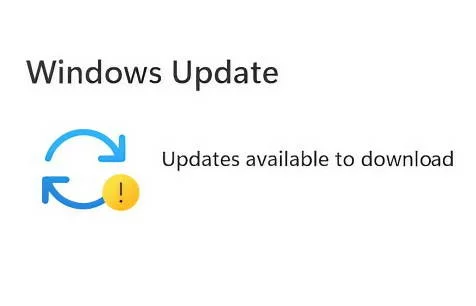
La gente también pregunta
Lea sobre Errores comunes de Windows:
Windows Update Error 0x80070003
Soluciones para reparar el Error 0x80070103
1. Retroalimentación A Través De La Retroalimentación De Concentradores
El informe del error a través de la Retroalimentación de Concentradores. Esto va un largo camino en ayudar a Microsoft en soluciones a largo plazo y estimular una respuesta más rápida en caso de que muchos usuarios se vean afectados.
2. Restablecer Los Componentes De Windows Update
Si el error persiste, restablecer los componentes de Windows Update podría resolver el problema. He aquí cómo:
- Abrir Terminal server de Windows como administrador.
- Introduzca los siguientes comandos uno por uno, pulsando Enter después de cada uno:
net stop wuauserv
net stop cryptSvc
net stop bits
ren C:\Windows\SoftwareDistribution SoftwareDistribution.old
ren C:\Windows\System32\catroot2 Catroot2.old
net start wuauserv
net start cryptSvc
net start bits
netsh winsock reset- Reinicie el equipo después de completar estos pasos.
3. Ejecutar El Solucionador De Problemas De Windows Update
Microsofts incorporada solucionador de problemas puede determinar por qué esta actualización ha fallado para descargar o instalar:
- Abrir la Configuración, a continuación, haga clic en Actualizar y Seguridad.
- Desde allí, haga clic en Solucionar problemas, a continuación, ejecute el Solucionador de problemas de Windows Update para detectar el problema, y seguir las instrucciones en la pantalla.
4. Pausar y Reanudar las Actualizaciones
Esto ha funcionado para algunos usuarios para detener temporalmente el proceso de actualización. Usted puede hacer esto mediante la apertura de Configuración > Actualizar y Seguridad > Windows Update y hacer clic en Pausar actualizaciones durante 7 días. Después de la pausa, reiniciar las actualizaciones y comprobar para ver si de este modo se borra el error.
5. Quite y vuelva a Instalar Actualizaciones Específicas
Si uno o más actualizaciones son problemáticos y activar el código de error, puede ser probado a quitar y volver a instalar las actualizaciones mediante:
- Abra los Ajustes > Actualizar & Seguridad > Ver historial de actualizaciones.
- Desinstalar la actualización problemática y trate de volver a instalar desde el Catálogo de Windows Update.
- Cuando termine la actualización, administrar los drivers utilizando Outbyte Driver Updater.
Preguntas frecuentes
¿Qué causa el error 0x80070103?
Es generalmente provocada por la instalación del driver conflictos o corruptos actualizaciones de Windows.
¿Cómo puedo restablecer los componentes de Windows Update?
Puede restablecer ellos por detener y reiniciar los servicios como wuauserv y cryptSvc a través de Terminal server de Windows.
¿Debo reportar el error?
Sí, la presentación de informes a través de la Retroalimentación de Concentradores de ayuda de Microsoft abordar la cuestión de manera más rápida.
¿Hay una forma rápida de solucionar este error?
Ejecutar el Solucionador de problemas de Windows Update o el restablecimiento de la actualización de componentes son generalmente eficaces métodos.






